Vba: isdate gebruiken om te controleren of cel een datum is
U kunt de functie IsDate in VBA gebruiken om te controleren of een bepaalde cel een datum is.
Deze functie retourneert True als de waarde in een bepaalde cel als een datum wordt herkend.
Anders retourneert de functie False .
Hier is een gebruikelijke manier om deze functie in de praktijk te gebruiken:
SubCheckDate ()
Dim i As Integer
For i = 1 To 9
If IsDate(Range(" A " & i)) = True Then
Range(" B " & i) = " Is a Date "
Else
Range(" B " & i) = " Is Not a Date "
End If
Next i
End Sub
Deze specifieke macro controleert of elke cel in het bereik A1:A9 een datum is.
Als een cel een datum is, wordt „Is een datum“ geretourneerd in de overeenkomstige cel in het bereik B1:B9 .
Als een cel geen datum is, wordt in plaats daarvan „Is geen datum“ geretourneerd.
Het volgende voorbeeld laat zien hoe u deze syntaxis in de praktijk kunt gebruiken.
Voorbeeld: IsDate gebruiken in VBA
Stel dat we de volgende kolom met waarden in Excel hebben:
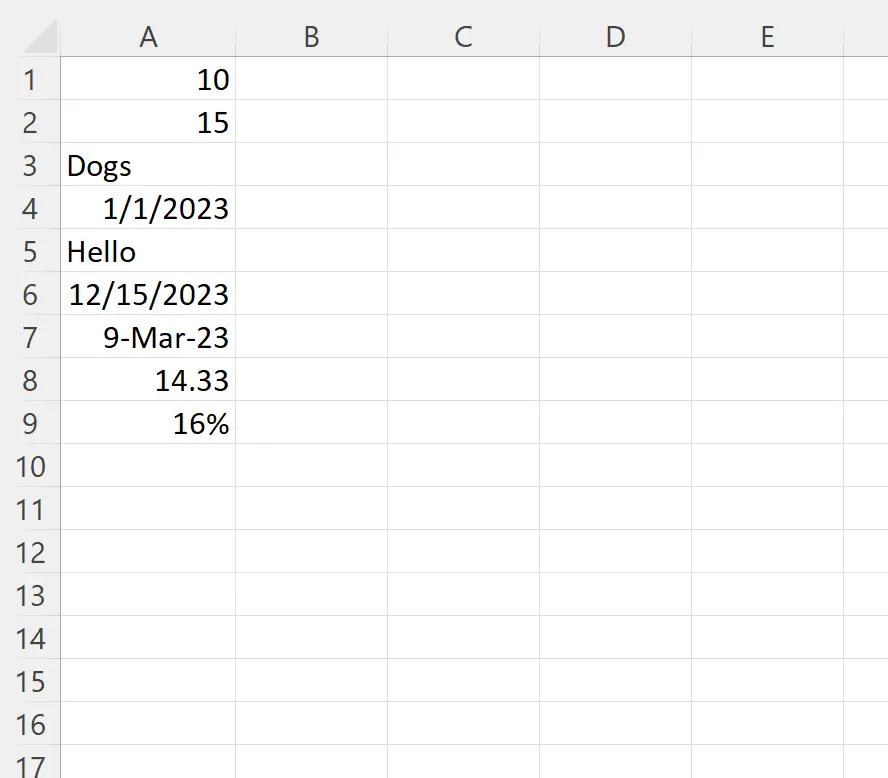
Stel dat we willen controleren of elke cel in kolom A een datum is.
We kunnen hiervoor de volgende macro maken:
SubCheckDate ()
Dim i As Integer
For i = 1 To 9
If IsDate(Range(" A " & i)) = True Then
Range(" B " & i) = " Is a Date "
Else
Range(" B " & i) = " Is Not a Date "
End If
Next i
End Sub
Wanneer we deze macro uitvoeren, ontvangen we de volgende uitvoer:
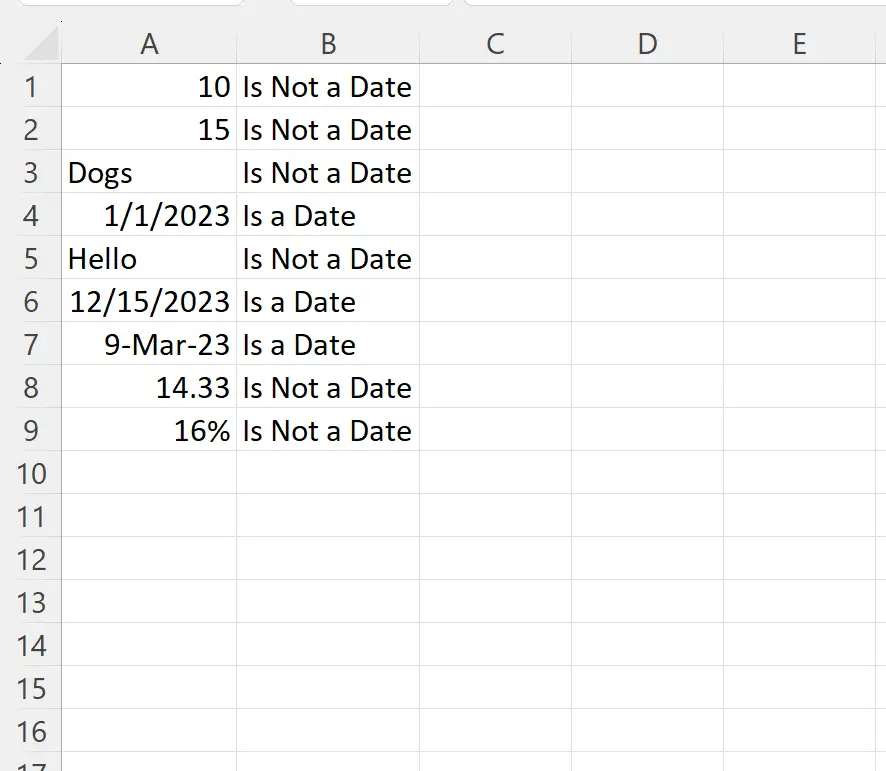
Kolom B vertelt ons of elke overeenkomende cel in kolom A al dan niet als datum wordt herkend.
Houd er rekening mee dat we ervoor kiezen om „Is een datum“ of „Is geen datum“ te retourneren, maar u kunt retourneren wat u maar wilt met behulp van de If Else -instructie.
Opmerking : u kunt hier de volledige documentatie voor de VBA IsDate- functie vinden.
Aanvullende bronnen
In de volgende tutorials wordt uitgelegd hoe u andere veelvoorkomende taken in VBA kunt uitvoeren:
VBA: Hoe de maandnaam van de datum te krijgen
VBA: hoe de DateValue-functie te gebruiken
VBA: getal groter dan datum